联想电脑win7怎么恢复出厂设置
更新日期:2023-08-12 14:33:06
来源:转载
手机扫码继续观看

最近有使用联想win7电脑的小伙伴询问小编如何让电脑恢复成出厂设置,其实联想win7电脑回复恢复出厂设置与其它win7品牌恢复出厂设置并没有太大的区别。今天小编就来告诉大家多个方法帮助你快速恢复电脑系统。
方法一、
1.鼠标右键点击桌面的【计算机】图标,选择【属性】,之后在左上角的界面点击【系统保护】;
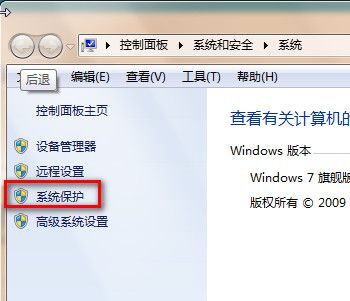
2.在系统保护页面选择【系统还原】,之后选择【下一步】;
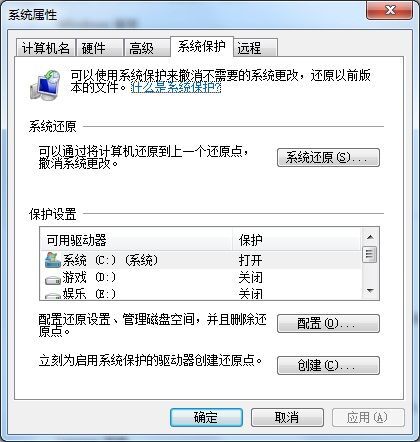
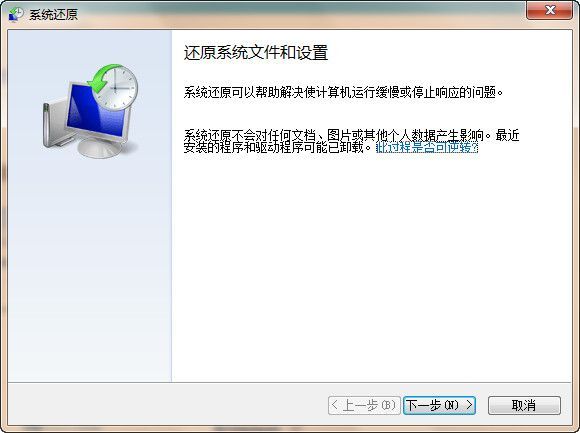
3.选择还原的时间点,点击【下一步】,之后系统就win7系统就会自动恢复出厂设置了。

方法二、
1.开机按下【delete】按钮,进入bios模式;
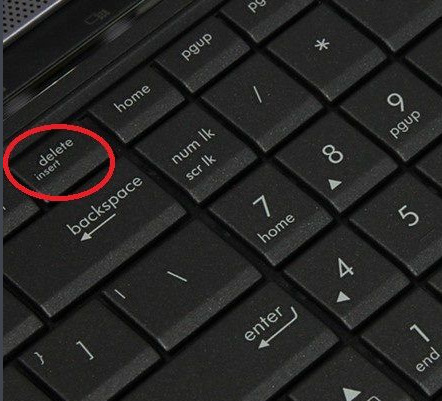
2.使用键盘方向键选中【Load Optimized Defaults】,按下回车;
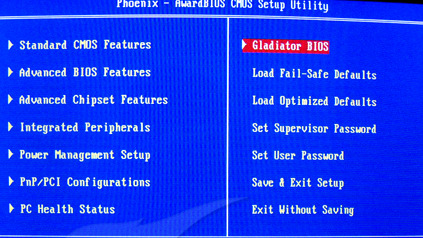
3.这时候系统会出现新的提示,按下键盘的【Y】键,按下回车。最后在【Save&exit step】保存设置,退出以后win7系统出厂设置了。
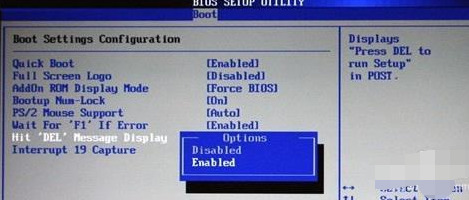
以上就是联系win7电脑两种恢复出厂设置的方法了,希望对各位小伙伴们有所帮助。
该文章是否有帮助到您?
常见问题
- monterey12.1正式版无法检测更新详情0次
- zui13更新计划详细介绍0次
- 优麒麟u盘安装详细教程0次
- 优麒麟和银河麒麟区别详细介绍0次
- monterey屏幕镜像使用教程0次
- monterey关闭sip教程0次
- 优麒麟操作系统详细评测0次
- monterey支持多设备互动吗详情0次
- 优麒麟中文设置教程0次
- monterey和bigsur区别详细介绍0次
系统下载排行
周
月
其他人正在下载
更多
安卓下载
更多
手机上观看
![]() 扫码手机上观看
扫码手机上观看
下一个:
U盘重装视频










